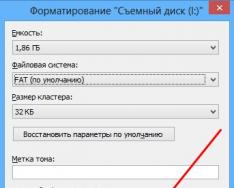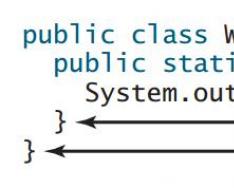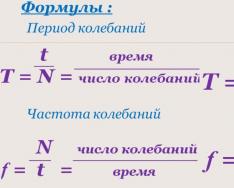Мало кто знает, а в особенности те, кто только начинает изучать микроконтроллеры STM32, что их можно запрограммировать не имея специального программатора. Необходимо лишь выбрать режим загрузки контроллера через встроенный загрузчик, подключитьcя через UART и записать необходимый код.
Теперь обо всем подробнее. Большая часть контроллеров STM32 имеет встроенный (нестираемый) загрузчик в специальной области памяти, который работает по протоколам UART, SPI, I2C и CAN. Конечно же проще всего работать через UART, т.к. он есть почти у каждого, кто имеет дела с электроникой, поэтому его и будем рассматривать.
Выбор области памяти, из которой осуществляется загрузка контроллера осуществляется подачей низкого или высокого уровня на ножки BOOTx (может быть как одна, так и несколько). Подробнее о том, как выбрать загрузчик на конкретном контроллере указано в AN2606. Так же в AN2606 указано, какой интерфейс контроллера можно использовать для программирования. Еще, чтобы записать код в контроллер, потребуется небольшая программка с сайта ST, которая называется STM32 FlashLoader Demonstrator.
Ну и чтобы понять, как эти знания использовать, запрограммируем плату с STM32F103C8T6B на борту.
На плате имеются джамперы для установки режима загрузки контроллера. К сожалению они не подписаны, поэтому смотрим на фото выше и устанавливаем их так же. Установка джамперов BOOT0 в "1" и BOOT1 в "0" активируют встроенный загрузчик, как сказано в AN2606. Теперь можно подключить питание, а так же сигнальные линии RX и TX. Не стоит забывать о том, что линии RX и TX подключаются перекрестно:
RX <---> TX
TX <---> RX

Далее запускаем программу FlashLoader Demonstrator. выбираем нужный COM-порт и жмем далее. Если все подключено верно, то получаем сообщение о том, что подключенный контроллер имеет 64 кБ памяти и не имеет защиты от чтения.

Жмем далее. Открывается лист с имеющимися в контроллере страницами памяти, он нас не интересует, снова жмем далее. Открывается страница с возможностью выбора действий над контроллером:
- Erase (стереть)
- Download to device (загрузить прошивку в МК)
- Upload from device (считать прошивку из МК)
- Enable/Disable Flash protection (включить/отключить защиту флеш памяти)
- Edit option bytes (редактирование защиты памяти)
Жмем на три точки, выбираем наш файл "test_stm.hex", ставим галочку возле "Verify aster download" для проверки правильности загрузки, а так же "Jump to the user program", чтобы МК сразу начал выполнять загруженную программу по окончании процесса загрузки.

Допустим вы выпустили на рынок своё устройство и опасаетесь того, что кто-то начнёт его копировать… Действительно - достаточно подключиться программатором к нашему устройству и считать прошивку, например, через утилиту ST-Link Utility (Target ⇒ Connect ).
Конечно можно просто оторвать ножки микроконтроллера… но разработчики ST Microelectronics предлагают альтернативу получше. У всех МК есть система защиты (read out protection). Суть её крайне проста - если в специальном регистре (Option bytes) установлено определённое значение - то возможность отладки и считывания прошивки отключается. В таком режиме у вас также пропадёт возможность перепрошивки МК. Разумеется, эту защиту можно отключить, поменяв значение в регистре Option bytes, однако в таком случае память программы будет затёрта, а значит её никто не сможет скопировать.
Поменять значение в регистре можно при помощи всё той же ST-Link Utility, Target ⇒ Option Bytes… ⇒ Read out protection ⇒ ENABLE .

Отключить, соответственно, можно аналогичным способом. Это не совсем удобно, если устройств много. Можно включить защиту программно.
Для реализации защиты удобно воспользоваться стандартной библиотекой периферии, а конкретно stm32f10x_flash.c содержит необходимую нам функцию. Сам регистр, а также работа с флеш-памятью описана в документе . Однако перед этим вспомним как реализована защита многократного включения заголовочных файлов. Мы использовали такие директивы препроцессора как:
- #define - директива указывает препроцессору заменять строку в файле, однако если аргумент (то что стоит в конце) не указывается сам идентификатор (то что по середине) остётся в системе и может быть проверен другими директивами (т.е. можно написать условие, при котором определённый код будет выполняться или наоборот);
- #ifndef - директиву можно прочитать как «если не определенно», однако нам больше подойдёт другая #ifdef - «если определенно»;
- #endif - директива указывающая конец условия.
Создадим идентификатор, который будет говорить, что данная сборка финальная. Пока данная строка закомментирована - код помещённый между #ifdef и #endif выполняться не будет.
//#define RELEASE
При конечной сборке достаточно просто раскомментировать строчку и прошить устройство.
#ifdef RELEASE // code here #endif
А теперь к самой сути. Мы уже разбирались как работать с внутренней флеш-памятью микроконтроллера. Перед записью битов защиты необходимо разблокировать доступ к памяти, затем необходимо произвести нужные операции и снова заблокировать доступ. Получается следующее:
#ifdef RELEASE #warning "Protection is ON. Debug is OFF" if (FLASH_GetReadOutProtectionStatus() == RESET) { FLASH_Unlock(); FLASH_ReadOutProtection(ENABLE); FLASH_Lock(); } #endif
Этот клон Ардуино предлагает специальный бутлоадер, который позволяет заливать прошивку через USB, без использования внешних компонентов типа ST-Link или USB-UART переходника.
Сегодня мне понадобилось поработать с голым контроллером из-под CooCox и без stm32duino. Но вот в чем проблема. Даже простая моргалка лампочкой влитая через этот бутлоадер не работает.
Давайте разбираться. Возможно, мои выкладки покажутся кому-то банальностью. Но я только начинаю изучать контроллеры STM32 и на поиск проблемы убил как минимум полдня. Вдруг эта статья сократит кому-то время разработки.
Я ничего не имею против ST-Link и других отладчиков. Но в моем готовом устройстве его не будет, но точно будет USB. Почему бы сразу не заложить возможность обновлять прошивку через USB? Лично я нахожу этот способ удобным. тем более что все равно у меня уже подключен шнурок по которому идет питание и USB Serial.
Давайте посмотрим как работает бутлоадер. Для начала на примере контроллеров AVR. Почему я о нем вспомнил? Я переходил с Arduino и подсознательно ожидал такого же поведения. Но в STM32 оказалось все по другому. Потому хочу рассказать о разнице этих двух микроконтроллеров.
Итак. В микроконтроллерах AVR ATMega под бутлоадер можно зарезервировать некоторое количество памяти ближе к концу флеша. С помощью fuse битов можно регулировать с какого адреса будет стартовать программа. Если бутлоадера нет - программа стартует с адреса 0x0000. Если бутлоадер есть - он запускается с некоторого другого адреса (скажем, в ATMega32 с 0x3C00, если размер бутлоадера выбран 2к).
Когда бутлоадер сделал свои дела он передает управление основной программе с адреса 0x0000. Т.е. программа всегда стартует с адреса 0x0000. Компилятор и линковщик работают с учетом того, что код будет находится в начале адресного пространства.
В микроконтроллерах STM32 все не так. Все программы стартуют с адреса 0x0800000. Бутлоадер не является чем-то таким особенным. Это такая же программа, которая стартует с того же самого начального адреса. В процессе работы бутлоадер может принять прошивку (через USB или UART, считать с флешки, принять со спутника, достать из подпространства, whatever...) и записать ее по адресам выше чем находится сам загрузчик. Ну и, конечно же, в конце своей работы передать управление основной программе.

Так вот при компиляции прошивки нужно знать куда же бутлоадер запишет прошивку и соответствующим образом скорректировать адреса.
На этом с теорией все. Переходим к практике. Ниже пошаговая инструкция как прикрутить USB загрузчик к микроконтроллерам серии STM32F1xx, а может быть и к некоторым другим тоже.
Есть, правда, некоторые ограничения по схемотехнике. Тут я, к сожалению, не силен. ЯТП нужен подтягивающий резистор 1.5к для порта PA12 (он же USB D+). Это позволяет загрузчику в нужные моменты времени подключаться и отключаться от USB.
- Указать линкеру стартовый адрес. В CooCox это делается в настройках проекта, вкладка Link, раздел Memory Areas, Адрес IROM1 Start Address. Бутлоадер занимает первые 8 килобайт, значит стартовый адрес прошивки будет 0x0800000 + 0x2000 = 0x08002000. Поле Size, наверное, тоже стоит уменьшить на 8к.
- Где нибудь вначале программы перед инициализацией периферии сделать вызов
NVIC_SetVectorTable(NVIC_VectTab_FLASH, 0x2000);
UPDATE 17.05.2018: В современной версии STM32Cube функции NVIC_SetVectorTable() нет. Вместо этого можно в файле system_stm32f1xx.c (или аналогичного для другого микроконтроллера) исправить дефайн VECT_TAB_OFFSET
"maple_upload.bat" COM20 2 1EAF:0003 "Path\To\Firmware.bin"
Вместо COM20 нужно подставить свой порт куда прицепился микроконтроллер.
Заливатор штука очень нежная, относительных путей не любит. так что путь к прошивке нужно указывать полностью.
1EAF:0003 - это VID и PID
2 - это параметр AltID, который указывает что прошивку нужно заливать по адресу 0x08002000 (читать ).
Из-за этого может возникнуть неудобство. Если микроконтроллер заглючил и повис, то он уже не слушает порт. Следовательно он не может услышать ключевую последовательность и перегрузиться в бутлоадер. Тогда только ресет в помощь.
На этом все. Надеюсь моя статья прольет свет на то, как работает загрузчик в STM32 и как можно загружать прошивку через USB порт. К сожалению порог вхождения по прежнему высок, но вдруг кому-то моя статья поможет его преодолеть.
Ну, вот мы и дошли до одного из самых интересных этапов, — как же залить в контроллер готовую прошивку и оживить наконец нашу железяку.
Вообще-то прошивать контроллеры STM32 можно по-разному, но мы рассмотрим самый простой вариант прошивки — через последовательный интерфейс с помощью фирменной утилиты Flash Loader Demonstrator. Эта утилита совершенно бесплатна и её можно скачать как с официального , так и .
Как мы ранее уже говорили, — в системной области памяти контроллера зашит bootloader. Именно он и позволяет записать прошивку во flash-память через последовательный интерфейс.
Детально bootloader описан в документе AN2606 (CD00167594.pdf), а используемый им протокол — в документе AN3155 (CD00264342.pdf). Это для тех, кто хочет исчерпывающей информации, а мы рассмотрим процесс прошивки через bootloader вкратце.
Для начала вам нужно скачать и установить себе на компьютер утилиту Flash Loader Demonstrator.
Итак, ногу Tx контроллера нужно соединить с ногой Rx преобразователя, а ногу Rx контроллера — с ногой Tx преобразователя. Кроме этого, контроллер нужно запитать и обеспечить нужные уровни на ногах BOOT0 (pin 44), BOOT1 (pin 20). Для запуска bootloadera, который расположен в system memory, ногу BOOT1 нужно подтянуть к «земле», а BOOT0 — к «питанию» (табличка справа).
Подтяжку для BOOT0, BOOT1 лучше делать не жёсткую, а джамперами, чтобы можно было легко выбирать режимы загрузки (например, переключившись после заливки проги в режим загрузки из flash, можно будет эту прогу сразу и потестить).
Схема подключения показана ниже.

Чётность и количество бит данных уже настроены как надо, скорость можно менять — контроллер в процессе инициализации обмена настраивается на выбранную скорость автоматически, com-порт нужно выбрать тот, который создался при подключении USB-to-COM преобразователя к компьютеру (наш преобразователь создаёт при подключении виртуальный com-порт, полностью имитирующий настоящий аппаратный). После того, как всё настроили — жмём «Next».

О том, что всё нормально и соединиться с контроллером удалось, нам сообщит зелёный сигнал светофора на следующей страничке. Если связь не установится — на эту страничку нас вообще не пустят, сообщив, что контроллер не отвечает.
При установлении связи программа автоматически определит сколько у контроллера flash-памяти и защищена ли эта память от чтения. Нажав кнопку «Remove protection» защиту можно снять, но при этом содержимое флеша будет стёрто (предыдущая записанная туда прошивка уничтожится). Жмём «Next».

В следующем окне нам предлагают выбрать тип программируемого камня (хотя непонятно зачем, — он и так автоматически определяется), а также показывают для нашего камня PID, карту flash-памяти, и версию bootloader-а. Просто жмём «Next».

В следующем окне нужно выбрать, что мы собственно хотим с нашим контроллером делать. Тут возможны следующие варианты: Erase (стереть), Download to device (загрузить в контроллер прошивку), Upload from device (считать прошивку с контроллера), Enable/Disable Flash protection (включить/выключить защиту flash-памяти), Edit option bytes (изменить байты опций). Соответственно, если мы хотим залить прошивку — выбираем Download to device, потом жмём на квадрат с тремя точками и выбираем в проводнике файл с прошивкой, которую надо залить, после чего опять жмём «Next».

На следующей странице внизу появится прогресс-бар, в котором будет показан ход выполнения процедуры загрузки. После того, как вся прошивка будет загружена в контроллер, этот прогресс-бар станет зелёным и в нём белыми буквами будет написано: «Download operation finished successfully» (операция загрузки успешно завершена). После этого, можно нажать кнопку «Close» и закрыть Flash Loader Demonstrator

Всё, теперь чтобы залитая программа начала выполняться нам останется только настроить контроллер на загрузку из flash (BOOT0 = 0, BOOT1 — любой уровень) и перезагрузить его.
Windows 7